QVE音频剪辑软件怎么设置默认输出路径 设置方法介绍
qve音频剪辑是一款功能实用且非常丰富的音频处理软件,该软件可以帮助我们快速处理音频文件并保存到本地,而且我们的输出路径是可以自由设置的,下面就让小编来告诉大家输出路径的具体设置方法吧。
QVE音频剪辑软件 V1.0.32 官方版
类别:音频处理 大小:14.23M 语言:简体中文
评分:10 下载地址方法步骤:
1.首先第一步我们打开软件之后,在软件界面上方找到设置这个功能选项,点击设置之后进入到软件的设置界面。
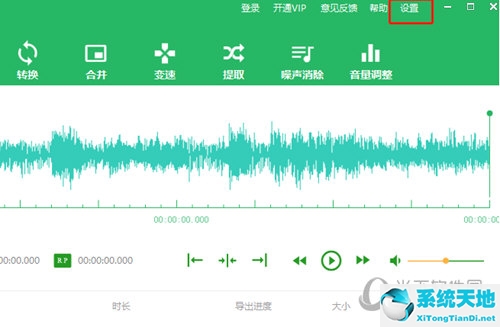
2.打开软件的设置界面之后我们即可看到保存目录,然后点击保存目录右边的选择按钮,如下图中所示。
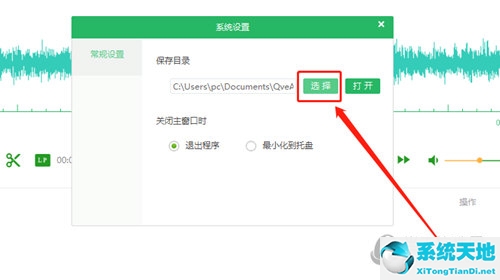
3.点击选择按钮之后会出现一个选择目录的界面,我们根据自己的需求来选择想要设置的默认输出路径之后,点击确定按钮即可。
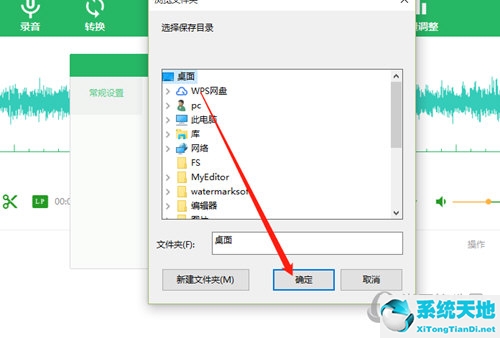
以上就是小编今天为大家带来的QVE音频剪辑软件设置默认输出路径的方法了,还不知道如何设置的用户们快点按照小编说的方法去试试吧,希望这篇文章可以帮助到大家。